Mainos
Sinulla on vadelma Pi kaikki valmis. Se on kytketty näyttöön, virtajohto on kytketty oikein, ja olet jo välähti Raspbian Kuinka asentaa käyttöjärjestelmä Raspberry Pi -sovellukseenTässä on ohjeet kuinka asentaa käyttöjärjestelmä Raspberry Pi -sovellukseen ja miten kloonata täydellinen asennus nopeasti nopeaan palautukseen. Lue lisää (tai toinen käyttöjärjestelmä 11 Raspberry Pi -laitteella toimivia käyttöjärjestelmiäOlipa Raspberry Pi -projektisi mikä tahansa, sille on käyttöjärjestelmä. Autamme sinua löytämään paras Raspberry Pi-käyttöjärjestelmä tarpeitasi varten. Lue lisää ) microSD-kortille.
Mutta jotain on vialla. Ehkä Pi on pysähtynyt käynnistämään “sateenkaaren näytöllä”. Ehkä se on kiinni käynnistyssilmukassa. Tai ehkä kysymyksesi on erilainen. Jos yrität ratkaista ongelmat, jotka johtuvat Raspberry Pi -sovelluksen yhteydestä Wi-Fi-verkkoon, havaitsemalla USB: n laitteen, ohjelmiston asentamisen tai microSD-kortin käyttämisen, meillä on kokoelma ratkaisuja täällä.
1. Vadelma Pi roikkuu Rainbow-näytöllä
Kun käynnistät vadelmapiin, ensimmäinen asia mitä näet (ellet ole valmistelee asennusta NOOBS: llä Kuinka NOOBS Raspberry Pi: lle voi auttaa ensimmäistä kertaa käyttäjiäRaspberry Pi: ssä on jotain, joka saattaa vain ajaa ihmiset pois: toistaiseksi sen asettaminen ei ole ollut erityisen käyttäjäystävällistä. NOOBS pyrkii muuttamaan sitä! Lue lisää ) on GPU-testinäyttö. Tätä kutsutaan yleisesti “sateenkaarenäytöksi” ja sen on tarkoitus näyttää vain muutaman sekunnin ajan. Tämän jälkeen käyttöjärjestelmän tulisi latautua.
Joskus niin ei kuitenkaan tapahdu. Sen sijaan laite roikkuu GPU-testissä. Jos näin tapahtuu, sinulla on ongelma.

Useimmissa tapauksissa tämä johtuu ongelmasta Raspbian-ytimen kuvassa microSD-kortilla. Testaa asentamalla Raspbian toiseen microSD-korttiin ja käynnistämällä sen sijasta. Jos se toimii, tiedät, että ongelma on alkuperäisessä microSD-kortissa.
Se ei ole kuitenkaan ihanteellinen. Lisäksi sinulla voi olla tarvitsemiasi tietoja alkuperäisestä microSD-kortista. Aseta microSD-kortti tietokoneesi kortinlukijaan saadaksesi nämä tiedot. Selaa /home/ -kansio, kopioi se sitten tietokoneesi kiintolevylle.
Voitko korjata ytimen?
Tietyissä tilanteissa ydin on mahdollista korjata, mutta tämä edellyttää, että Pi on kytketty Ethernetin kautta verkkoon. Sinun täytyy yhdistä SSH: n kautta Vadelma Pi: n asentaminen päättömään käyttöön SSH: n avullaRaspberry Pi voi hyväksyä SSH-komennot, kun ne on kytketty lähiverkkoon (joko Ethernet- tai Wi-Fi-yhteyden kautta), jolloin voit helposti asettaa sen. SSH: n hyödyt ylittävät päivittäisen seulonnan järkyttämisen ... Lue lisää , joten varmista etukäteen, että tämä on otettu käyttöön. Jos ei, lisää tiedosto, kun microSD-kortti on kytketty tietokoneeseen /boot/ hakemisto nimeltään ssh. Älä lisää tiedostotunnistetta.
Yhdistä Pi: ään haluamallasi SSH-asiakkaalla IP-osoitteen kautta ja käyttämällä tavallista käyttäjänimeä ja salasanaa. Yritä sitten asentaa ydin uudelleen:
sudo apt päivitys. sudo apt install raspberrypi-kernelOdota, kun tämä on valmis, avaa sitten config.txt-tiedosto tekstieditorissa:
sudo nano / boot /config.txtLisää tähän uusi rivi:
boot_delay = 1Tämä käynnistysviive pakottaa Pi antamaan SD-kortille jonkin aikaa valmistautua, ennen kuin käynnistät sen.
Osuma Ctrl + X poistua sitten Y ja Tulla sisään tallentaaksesi muutoksen ja poistuaksesi tekstieditorista. Käynnistä Pi uudelleenkäynnistyskomennon avulla. Jos se roikkuu jälleen GPU-testissä, on aika käyttää toista microSD-korttia.
SD-kortin huolto
Jos olet huolissasi Pi's microSD -kortistasi, kannattaa tutkia tapoja pidentää sen ikää Kuinka pidentää vadelmapiikan SD-kortin käyttöikääSD-korteilla on rajallinen käyttöikä, ja sillä on rajoituksia, kuinka usein tietoja voidaan kirjoittaa uudelleen, ennen kuin kortti antaa entropian. Rapsberry Pi: lle tämä voi olla vakava ongelma. Lue lisää . Voit tehdä tämän joko varmistamalla, että enemmän dataa kirjoitetaan RAM-muistiin (kuin microSD-korttiin) tai ohita se kokonaan USB-laitteella Kuinka tehdä Raspberry Pi 3 -käynnistys USB: ltäRaspberry Pi on monipuolinen pakkaus, joka pystyy suorittamaan monenlaisia tehtäviä. Mutta sillä on yksi räikeä virhe: kyvyttömyys käynnistää USB: ltä. Tähän asti se on. Lue lisää .
Se on myös mahdollista kloonaa microSD-korttisi Klooni SD-kortti helposti häiriöttömälle vadelma Pi -tietokoneelleOnko sinulla yksi SD-kortti tai useita, yksi asia, jota tarvitset, on kyky varmuuskopioida kortit välttääksesi ongelmat, joita syntyy, kun Raspberry Pi -sovellus ei käynnisty. Lue lisää tietojen jatkuvuudelle useiden korttien tai laitteiden välillä.
2. Etkö pysty havaitsemaan USB-laitetta? Kokeile tätä
Kaikki USB-laitteet ovat tärkeitä Raspberry Pi-laitteen käyttämisessä. Haluatko liittää syöttölaitteen (hiiri, näppäimistö, peliohjain) tai laajentaa tietokoneen toimintoja, monet vaihtoehdot ovat USB: n kautta. Käytätkö vanhempaa Pi: tä ilman integroitua langatonta verkkoa tai Bluetoothia? Tarvitset USB-donglen.

Usein laitteen kytkeminen verkkoon antaa sinun käyttää sitä melkein heti. Entä jos USB-laitetta ei tunnisteta?
Ensimmäinen tehtävä on suunnata Vahvistettujen oheislaitteiden luettelo osoitteessa eLinux.org. Etsi USB-laitteen sivulta; jos se on täällä, sen pitäisi toimia.
Seuraavaksi tarkista, toimiiko laite toisella tietokoneella. Kytke se tietokoneeseen; toimiiko se oikein? Kun olet tehnyt sen, on aika kuulustella Raspberry Pi -laitetta ja USB-laitetta. Kirjoita Raspberry Pi: lle:
sudo dmesg -CAseta seuraavaksi USB-laite ja tulo:
dmesgJos laite havaitaan, USB-laite luetellaan tässä ja siihen liittyvä virheviesti. Jos laitetta ei ole luettelossa, kaksi yleistä syytä ovat:
- Vika USB-laitteessa tai Pi: n USB-väylässä.
- Vadelma Pi ei saa tarpeeksi virtaa.
Voit voittaa jälkimmäisen ongelman ostamalla sopivan virtalähteen Raspberry Pi -laitteelle tai virtalähteellä varustetun USB-keskittimen. USB-laite havaittu, mutta mitään ei tapahdu? Kokeile päivittää säilytystilat ja etsiä päivitys (korjaus niin monelle Raspberry Pi -ongelmalle):
sudo apt päivitys. sudo apt päivitysTässä vaiheessa sinulla pitäisi olla toimiva laite. Jos ei, ota yhteyttä valmistajaan ja selvitä onko Linux-ohjain.
3. Online-yhteyden muodostaminen helposti Wi-Fi: n avulla
Jos käytät Raspberry Pi 3: ta tai Pi Zero W: tä tai uudempaa, tietokoneessa on sisäänrakennettu Wi-Fi. Voit myös antaa langattoman yhteyden vanhemmalle Pi: lle Wi-Fi-dongleilla. Mutta kun olet aktivoinut langattoman verkottumisen, miten pääset verkkoon?
USB-tikut voivat olla ongelma, kuten yllä todettiin. Mutta jos olet suorittanut nämä vinkit yllä ja vahvistanut, että laite toimii, verkkoon pääsyyn liittyvä ongelma saattaa johtua kokoonpanosta. Oletetaan, että tässä vaiheessa olet yrittänyt muodostaa yhteyden langattomaan verkkoon työpöydän kautta.
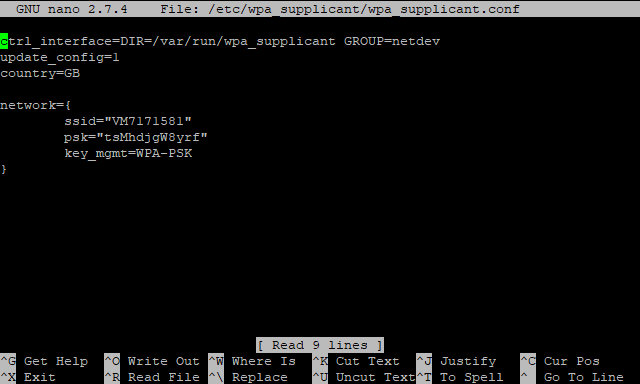
Joten mikä voi estää sinua yhdistämästä Raspberry Pi -laitetta langattomaan verkkoon? Ensinnäkin on mahdollista, että uudet yhteydet estetään tai raja on saavutettu. Kun olet sulkenut nämä pois, yritä muodostaa yhteys toiseen verkkoon. Saatat esimerkiksi asettaa langattoman hotspot-puhelimen puhelimeesi ja tarkistaa, onko yhteys siihen mahdollista.
On myös mahdollista, että käyttöoikeustietosi ovat vääriä. Se tapahtuu. Voit tarkistaa uudelleen avaamalla wpa_supplicant.conf tiedosto nanossa:
sudo nano /etc/wpa_supplicant/wpa_supplicant.confTäältä löydät tärkeimmät asetukset verkkoon yhdistämistä varten. Käytä SSID ja PSK kentät oikean SSID (verkon nimen) ja salasanan syöttämiseksi.
Voit vaihtoehtoisesti tarkistaa verkon suojauksen. Raspberry Pi 3 ei muodosta yhteyttä langattomiin verkkoihin, jotka on suojattu vanhentuneella langattomalla salausprotokollalla (WEP). Jos reitittimesi käyttää tätä, vaihda WPA, WPA2 tai jos tämä ei ole mahdollista, päivitä uuteen reitittimeen.
4. Ongelma Pi-näytölläsi
Useat ongelmat voivat vaikuttaa Raspberry Pi: n näyttöön.
Vaikka oletusresoluutio on 800 × 400 pikseliä, useimmat nykyaikaiset näytöt ja televisiot kykenevät paljon suurempiin tarkkuuksiin. Sitä, mitä pitäisi tapahtua, on, että näytön koko havaitaan Pi-saappaina ja työpöydän resoluutio säädetään tarpeen mukaan.
Joskus niin ei tapahdu, mistä syystä jotkut näytön osat eivät ole näkyvissä. Suurin osa näistä ongelmista voidaan korjata config.txt tiedosto. Koska tämä on tärkeä tiedosto, on erittäin tärkeää, ettet tee muutoksia, jotka voivat aiheuttaa ongelmia. Suojautuaksesi tältä voit tehdä kopion tiedostosta, jolla on hiukan erilainen tiedostonimi:
sudo mv / boot / config.txt / boot /config-orig.txtJos sinulla on ongelmia missä tahansa vaiheessa, poista yksinkertaisesti config.txt-tiedosto ja nimeä kopio uudelleen.
Kun olet valmis, muokkaa config.txt nanossa:
sudo nano / boot /config.txtMonet näyttöongelmat johtuvat yliskannausasetusten virheellisestä käytöstä. Tyypillisesti musta kaista rajaa näytön, aivan kuten 8-bittinen kotitietokoneen näyttö. Voit muuttaa tätä etsimällä config.txt-tiedoston ja etsimällä:
# Disable_overscan = 1Poista hash-symboli; tämä "kommentoi" asetusta, mikä tarkoittaa sitä, että sitä käytetään. Lehdistö Ctrl + X sitten Y tallentaaksesi ja poistuaksesi ja käynnistämällä Pi-laitteen uudelleen.
Päinvastoin, näytön osat voivat ylittää näytön fyysiset mitat. Etsi tässä tapauksessa:
#overscan_left. #overscan_right. #overscan_top. #overscan_bottomPoista hash-symboli ja muuta sitten asetuksia säätääksesi reunuksen mittoja. Voit tehdä tämän lisäämällä yhtälömerkin ja numeron rivin loppuun, kuten tämä:
overscan_left = 16Negatiivisia numeroita voidaan käyttää tarvittaessa.
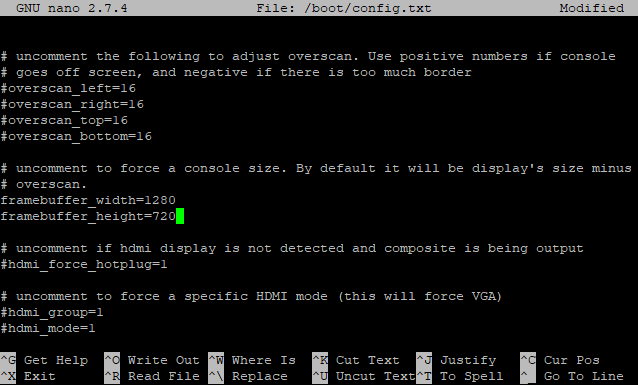
Viimeisenä vaihtoehtona voit muuttaa kehyspuskurin asetuksia. Vieritä alaspäin, kunnes löydät kaksi riviä (framebuffer_width ja framebuffer_height) ja aseta haluamasi tarkkuus. Voit muuttaa esimerkiksi 1920 × 1080 -resoluution resoluutioksi 1280 × 720.
Korjaa vadelma-pi-ongelmasi helposti!
Ajoittain törmäät ongelmaan Raspberry Pi -laitteesi kanssa. Paranna Pi-suorituskykyäsi voi auttaa tässä, samoin kuin kaikkien kaapeleidesi, virtalähteesi ja microSD-korttisi laadun varmistaminen.
Mutta jos olet valmis kokeilemaan jotain erilaista, katso tätä Vadelma Pi-vaihtoehto, NanoPi NEO4 NanoPi NEO4: Onko tämä Raspberry Pi-tappaja?NanoPi NEO4 on loistava vaihtoehto Raspberry Pi: lle. Tässä on mitä se voi tehdä, mitä Vadelma Pi ei voi. Lue lisää .
Christian Cawley on varatoimittaja turvallisuuteen, Linuxiin, itsehoitoon, ohjelmointiin ja teknisiin selityksiin. Hän tuottaa myös The Really Useful Podcastin ja hänellä on laaja kokemus työpöydän ja ohjelmistojen tuesta. Linux Format -lehden avustaja Christian on Vadelma Pi-tinkerer, Lego-rakastaja ja retro-fani.